Nigdy nie przegapisz żadnej chwili: rób i znajdź zrzuty ekranu z gry Minecraft
Podczas swojej przygody w Minecrafcie odkryłeś wyjątkowe imperium, które może zainteresować innych graczy. Robienie zrzutów ekranu z Minecrafta daje ci czas na pokazanie się współgraczom i udowodnienie, że go znalazłeś. Jedynym problemem jest to, gdzie znaleźć zapisane zrzuty ekranu z Minecrafta. Z pomocą w jego odnalezieniu, ten post pomoże Ci znaleźć folder i zrobić zrzuty ekranu w grze na Windows i macOS.
Lista przewodników
Część 1: Najlepszy sposób na zrzut ekranu gry Minecraft na Windows i Mac Część 2: Jak zrobić zrzut ekranu gry Minecraft za pomocą skrótów w systemie Windows/Mac Część 3: Gdzie znaleźć zrzuty ekranu z gry Minecraft na systemach Windows i Mac Część 4: Często zadawane pytania dotyczące zrzutów ekranu z gry MinecraftLista przewodników: Część 1: Najlepszy sposób na zrzut ekranu gry Minecraft na Windows i Mac
Jeśli napotkasz problem ze zrobieniem zrzutu ekranu z Minecrafta na swoim komputerze, sugerujemy alternatywę. AnyRec Screen Recorder to narzędzie komputerowe z potężnymi rejestratorami wideo, audio i gier. Posiada dodatkowe narzędzie SnapShot, którego można używać do przechwytywania działań na ekranie podczas spotkań online, rozgrywki i nie tylko. Umożliwia także użytkownikom zmianę formatu eksportu na PNG, JPEG, TIFF, BMP, GIFF itp. AnyRec Screen Recorder to wieloplatformowe narzędzie do robienia zrzutów ekranu w systemach Windows i Mac.

Rób zrzuty ekranu z Minecrafta w najlepszej jakości w formatach eksportu.
Zapewnij efekty rysunkowe do zastosowania na zrzutach ekranu przed eksportem.
Włącz przypinanie zrzutów ekranu i przewijanie okien, aby uzyskać długi zrzut ekranu.
Nadaje się do nagrywania rozgrywki lub samouczka dotyczącego gry Minecraft.
Bezpieczne pobieranie
Bezpieczne pobieranie
Krok 1.Przejdź na oficjalną stronę AnyRec i pobierz Screen Recorder. Uruchom go, aby rozpocząć robienie zrzutów ekranu z Minecrafta. Kliknij przycisk SnapShot w głównym interfejsie.
Bezpieczne pobieranie
Bezpieczne pobieranie
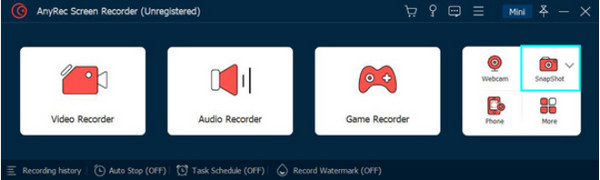
Krok 2.Gdy kursor zmieni się w siatkę krzyżową, kliknij otwartą kartę lub wybierz obszar na ekranie. Po zwolnieniu przycisku myszy aplikacja wykona zdjęcie.
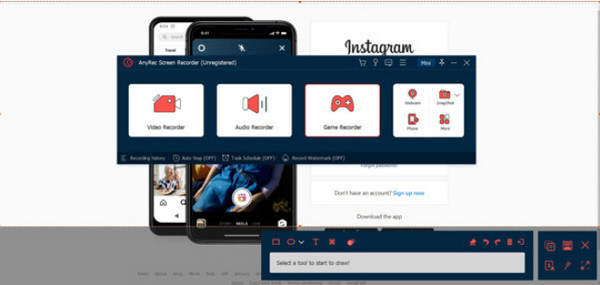
Krok 3.Wewnątrz wyróżnionej części użyj elementów takich jak linie, kształty, liczby i pędzle, aby zastosować je do zdjęcia. Po zakończeniu kliknij przycisk Zapisz z ikoną dyskietki.
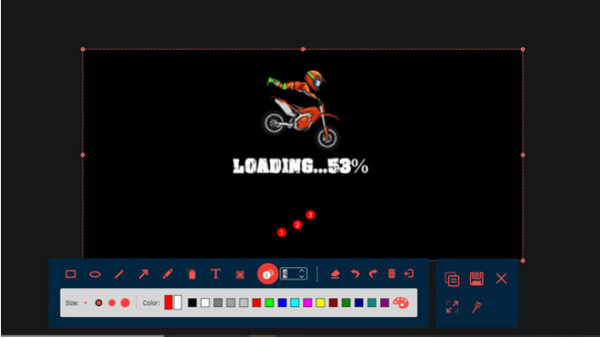
Bezpieczne pobieranie
Bezpieczne pobieranie
Część 2: Jak zrobić zrzut ekranu gry Minecraft za pomocą skrótów w systemie Windows/Mac
Wszystkie urządzenia stacjonarne mają funkcję zrzutu ekranu dla dowolnej aktywności. Nawet jeśli grasz w Minecrafta, zrobienie mu zdjęcia będzie łatwe. Oto jak robić zrzuty ekranu z gry Minecraft w systemie Windows i macOS.
Jak wykonać zrzut ekranu w systemie Windows:
Krok 1.Większość komputerów z systemem Windows może wykonywać zrzuty ekranu, naciskając klawisz „F2” na klawiaturze. Jeśli jednak używasz systemu Windows 10, istnieje więcej sposobów na przechwytywanie działań na ekranie. Naciśnij jednocześnie logo „Windows” i przycisk „PrintScreen”.
Krok 2.Drugim krokiem do zrobienia zrzutu ekranu jest naciśnięcie „Window + Alt + PrintScreen”. Xbox Game Bar przechwyci ekran. Możesz uzyskać dostęp do zdjęcia, naciskając klawisz „Windows” i G.
Jak wykonać zrzut ekranu na komputerze Mac:
Krok 1.Otwórz Minecraft i poszukaj miejsca lub przedmiotu, którego chcesz zrobić zrzut ekranu. Po zakończeniu naciśnij „Command + Shift + 4”, aby przechwycić ekran.
Krok 2.Naciśnij Command + Shift + 5, aby otworzyć inne opcje zrzutów ekranu. Zrzuty ekranu z Biblioteki znajdziesz w Aplikacji.
Część 3: Gdzie znaleźć zrzuty ekranu z gry Minecraft na systemach Windows i Mac
Wykonanie zrzutu ekranu jest łatwiejsze na każdym komputerze, ale możesz potrzebować pomocy w znalezieniu zrzutów ekranu w setkach folderów w systemie. Niezależnie od tego, czy używasz systemu Windows, czy Mac, w tej części znajdziesz najłatwiejszy sposób znalezienia folderu Minecraft na komputerze po użyciu Rejestratory ekranu Minecrafta dzielić się z przyjaciółmi w Internecie.
Znajdź zrzut ekranu w systemie Windows:
Krok 1.Po zrobieniu zdjęcia z Minecrafta zapisz swoje postępy i wyjdź z gry. Naciśnij klawisz „Windows” i „S” na klawiaturze, aby uzyskać dostęp do paska wyszukiwania. Wpisz %"appdata"%, aby otworzyć folder. Alternatywnie możesz znaleźć folder za pomocą aplikacji Uruchom. Naciśnij logo „Windows” i R, aby uzyskać dostęp do aplikacji, a następnie wpisz %”appdata”%, aby wyszukać folder.
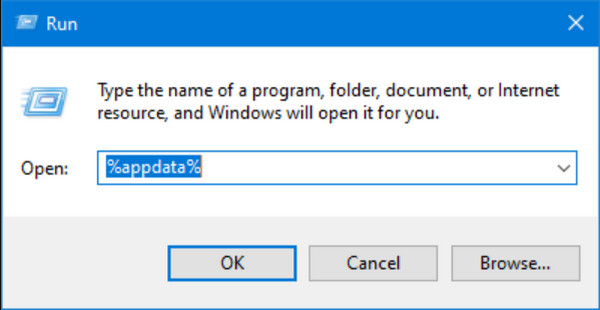
Krok 2.Otwórz folder Roaming, aby uzyskać dostęp do katalogu Minecraft. W Roamingu znajdziesz folder .minecraft, w którym przechowywane są wszystkie zrzuty ekranu. Kliknij jedno ze zdjęć, aby obejrzeć. Rozważ utworzenie skrótu na swoim urządzeniu, aby następnym razem łatwo uzyskać do nich dostęp.
Znajdź zrzut ekranu na komputerze Mac:
Krok 1.Procedura jest prawie taka sama jak w przypadku systemu Windows. Różnica będzie polegać na terminologii i lokalizacji folderu. Otwórz Finder na pulpicie i wpisz „Macintosh HD”/„Użytkownicy”/„Twoja nazwa użytkownika”/„Biblioteka”/„Wsparcie aplikacji”/„minecraft”/„zrzuty ekranu”, aby uzyskać dostęp do ścieżki.
Krok 2.Ponieważ folder jest domyślnie ukryty, musisz go odkryć w ustawieniach. Otwórz aplikację Terminal i wpisz „domyślnie napisz com.apple.finder AppleShowAllFiles TRUE”. Aplikacja zamknie Findera, aby zmienić ustawienia. Może być konieczne ponowne uruchomienie Findera i ponowne wprowadzenie ścieżki dostępu.
Część 4: Często zadawane pytania dotyczące zrzutów ekranu z gry Minecraft
-
1. Jak robić zrzuty ekranu z Minecrafta na Androidzie i iPhonie?
Naciśnij jednocześnie przyciski zasilania i zmniejszania głośności, aby robić zrzuty ekranu na Androidzie. Miniatura pojawi się w lewym dolnym rogu ekranu. Jeśli Twój iPhone ma przycisk Początek, naciśnij go razem z przyciskiem Zablokuj, aby zrobić zrzuty ekranu. Możesz też nacisnąć Zablokuj i Zwiększ głośność, aby zrobić zrzut ekranu na telefonie.
-
2. Czy Minecraft ma wbudowaną funkcję zrzutów ekranu?
Nie. Gra nie zapewnia wbudowanej opcji zrzutów ekranu umożliwiającej przechwytywanie czynności wykonywanych w grze. Jednak wszystkie urządzenia to zapewniają, więc nagrywanie niesamowitych gier nie będzie stanowić problemu. Możesz także użyć aplikacji innej firmy, aby łatwiej robić zrzuty ekranu.
-
3. Jak korzystać z paska gier w Minecrafcie?
Pierwszą rzeczą, którą musisz zrobić, to aktywować aplikację w ustawieniach. Przeszukaj pasek gry za pomocą paska wyszukiwania w Ustawieniach. Następnie włącz opcję Włącz pasek gier. Po zakończeniu naciśnij klawisz Windows i G. Kliknij przycisk Aparat, aby przechwycić ekran. Zrzut ekranu można znaleźć, odwiedzając menu widżetów.
Wniosek
Minecraft to idealne miejsce do tworzenia własnego świata i oferuje najlepszą przygodę dla wszystkich grup wiekowych. Epickie bitwy i miejsca są warte zapamiętania, więc naucz się, jak to zrobić rób zrzuty ekranu z Minecrafta i miejsce, w którym można znaleźć ich lokalizację na urządzeniu, jest niezbędne. Aby uzyskać najlepsze rozwiązanie, AnyRec Screen Recorder posiada narzędzie SnapShot, które wykonuje zrzuty ekranu wszelkich działań na ekranie w wysokiej jakości obrazu. Możesz nawet rekord Minecraft rozgrywkę za pomocą tego narzędzia. Wypróbuj bezpłatną wersję próbną, aby zobaczyć bardziej zaawansowane funkcje.
Bezpieczne pobieranie
Bezpieczne pobieranie
